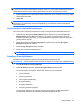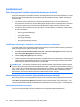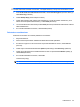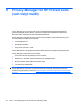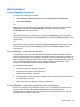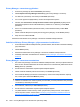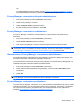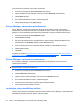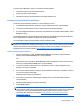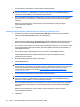HP ProtectTools User's Guide - Windows XP, Windows Vista, Windows 7
Privacy Manager -varmenteen pyytäminen
1. Avaa Privacy Manager ja valitse Certificates (Varmenteet).
2. Valitse Request a Privacy Manager certificate (Pyydä Privacy Manager -varmenne).
3. Lue Welcome (Tervetuloa) -sivun teksti ja valitse Next (Seuraava).
4. Lue License Agreement (Käyttöoikeus) -sivulla oleva käyttöoikeussopimus.
5. Varmista, että Check here to accept the terms of this license agreement (Hyväksy tämän
käyttöoikeussopimuksen ehdot valitsemalla tämä) -valintaruutu on valittuna, ja valitse Next
(Seuraava).
6. Anna Your Certificate Details (Varmenteen tiedot) -sivulla tarvittavat tiedot ja valitse Next
(Seuraava).
7. Valitse Certificate Request Accepted (Varmennepyyntö hyväksytty) -sivulla Finish (Valmis).
8. Sulje varmenne valitsemalla OK.
Saat Microsoft Outlookiin Privacy Manager -varmenteen sisältävän sähköpostiviestin.
Valmiiksi määritetyn Privacy Manager -yritysvarmenteen hankkiminen
1. Avaa Outlookissa saamasi sähköpostiviesti, jossa ilmoitetaan, että olet saanut valmiiksi määritetyn
yritysvarmenteen.
2. Valitse Obtain (Hanki).
3. Saat Microsoft Outlookiin Privacy Manager -varmenteen sisältävän sähköpostiviestin.
4. Lisätietoja varmenteen asentamisesta on kohdassa
Privacy Manager -varmenteen asentaminen
sivulla 48
Privacy Manager -varmenteen asentaminen
1. Kun saat Privacy Manager -varmenteen sisältävän sähköpostiviestin, avaa se ja napsauta Outlook
2007:ssä sen oikeassa alakulmassa tai Outlook 2003:ssa sen vasemmassa yläkulmassa olevaa
Setup (Asennus) -painiketta.
2. Suorita todennus valitsemaasi suojattua kirjautumistapaa käyttäen.
3. Valitse Certificate Installed (Varmenne asennettu) -sivulla Next (Seuraava).
4. Anna Certificate Backup (Varmenteen varmuuskopio) -sivulla varmuuskopiotiedoston sijainti ja
nimi, tai etsi sijainti valitsemalla Browse (Selaa).
VAROITUS: Tallenna tiedosto muualle kuin kiintolevylle ja säilytä sitä turvallisessa paikassa.
Tiedosto on tarkoitettu vain omaan käyttöösi ja tarvitset sitä, jos haluat palauttaa Privacy Manager
-varmenteesi ja siihen liittyvät avaimet.
5. Anna salasana, vahvista se ja valitse Next (Seuraava).
6. Suorita todennus valitsemaasi suojattua kirjautumistapaa käyttäen.
7. Jos päätät aloittaa Trusted Contact (Luotettu yhteyshenkilö) -kutsuprosessin, toimi näyttöön
tulevien ohjeiden mukaan. Aloita kohdan
Luotettujen yhteyshenkilöiden lisääminen Microsoft
Outlookin yhteystietojen avulla sivulla 52 toisesta vaiheesta.
48 Luku 9 Privacy Manager for HP ProtectTools (vain tietyt mallit)